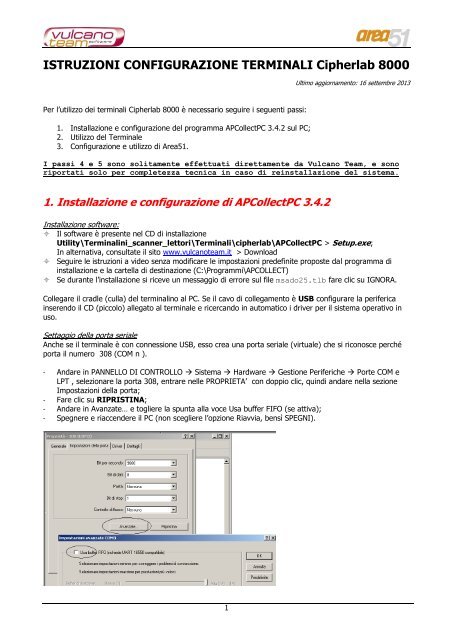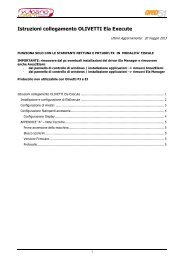ISTRUZIONI CONFIGURAZIONE TERMINALI Cipherlab 8000
Solo manuale - Vulcano Team Software - Area51
Solo manuale - Vulcano Team Software - Area51
You also want an ePaper? Increase the reach of your titles
YUMPU automatically turns print PDFs into web optimized ePapers that Google loves.
<strong>ISTRUZIONI</strong> <strong>CONFIGURAZIONE</strong> <strong>TERMINALI</strong> <strong>Cipherlab</strong> <strong>8000</strong><br />
Ultimo aggiornamento: 16 settembre 2013<br />
Per l’utilizzo dei terminali <strong>Cipherlab</strong> <strong>8000</strong> è necessario seguire i seguenti passi:<br />
1. Installazione e configurazione del programma APCollectPC 3.4.2 sul PC;<br />
2. Utilizzo del Terminale<br />
3. Configurazione e utilizzo di Area51.<br />
I passi 4 e 5 sono solitamente effettuati direttamente da Vulcano Team, e sono<br />
riportati solo per completezza tecnica in caso di reinstallazione del sistema.<br />
1. Installazione e configurazione di APCollectPC 3.4.2<br />
Installazione software:<br />
Il software è presente nel CD di installazione<br />
Utility\Terminalini_scanner_lettori\Terminali\cipherlab\APCollectPC > Setup.exe;<br />
In alternativa, consultate il sito www.vulcanoteam.it > Download<br />
Seguire le istruzioni a video senza modificare le impostazioni predefinite proposte dal programma di<br />
installazione e la cartella di destinazione (C:\Programmi\APCOLLECT)<br />
Se durante l’installazione si riceve un messaggio di errore sul file msado25.tlb fare clic su IGNORA.<br />
Collegare il cradle (culla) del terminalino al PC. Se il cavo di collegamento è USB configurare la periferica<br />
inserendo il CD (piccolo) allegato al terminale e ricercando in automatico i driver per il sistema operativo in<br />
uso.<br />
Settaggio della porta seriale<br />
Anche se il terminale è con connessione USB, esso crea una porta seriale (virtuale) che si riconosce perché<br />
porta il numero 308 (COM n ).<br />
- Andare in PANNELLO DI CONTROLLO Sistema Hardware Gestione Periferiche Porte COM e<br />
LPT , selezionare la porta 308, entrare nelle PROPRIETA’ con doppio clic, quindi andare nella sezione<br />
Impostazioni della porta;<br />
- Fare clic su RIPRISTINA;<br />
- Andare in Avanzate… e togliere la spunta alla voce Usa buffer FIFO (se attiva);<br />
- Spegnere e riaccendere il PC (non scegliere l’opzione Riavvia, bensì SPEGNI).<br />
1
Configurazione:<br />
- Una volta riacceso il PC, avviare il programma APCollectPC dal<br />
menù START PROGRAMMI APCollectPC APCollectPC<br />
v3.4.1<br />
- Cliccare sul pulsante Options e configurare i seguenti<br />
parametri:<br />
o Comm Settings<br />
• Protocol Type: ACK/NAK e flag su Automatic Interval<br />
(sec.) 02<br />
• Connection Type: spuntare IR Cradle e poi come<br />
parametri:<br />
‣ Port:<br />
‣ Speed: 38400<br />
‣ Parità: None<br />
‣ Data: 8<br />
‣ Stop bits: 1<br />
‣ Flow control: None<br />
• Download database<br />
<br />
‣ Name: C:\FileTerminalino.txt<br />
‣ Type: TXT (*.txt)<br />
‣ Policy: Append<br />
‣ Field separator: None<br />
o<br />
UpLoad Files<br />
• Name: C:\PluTerminalino.txt<br />
• Delete After Send: mettere il flag<br />
o<br />
Miscellaneous<br />
• Run Iconized: mettere il flag.<br />
Premere OK e il programma si configurerà come impostato, ed<br />
alla fine si ridurrà ad icona (<br />
all’orologio).<br />
) in basso a destra (vicino<br />
Si consiglia di inserire il programma in Esecuzione Automatica se il<br />
terminalino viene usato spesso.<br />
Note: A partire dalla versione 3.4.1 c’è la possibilità di inserire una password per accedere alle modifiche del<br />
profilo.<br />
E’ possibile ignorare la richiesta semplicemente rispondendo OK al messaggio di avviso di impostare la<br />
password.<br />
2
2. Configurazione di Area51<br />
La configurazione va effettuata da MENU COLLEGAMENTI HARDWARE <strong>TERMINALI</strong>NO IMPORT e varia<br />
a seconda del profilo caricato sul terminale.<br />
Configurazioni comuni<br />
FILE IMPORT: il percorso predefinito è C:\Fileterminalino.txt (come da configurazione terminale)<br />
Posizioni campi<br />
CODICE 1 13<br />
QUANTITA’ 14 5<br />
DESCRIZIONE (solo per profilo con LETTURA CON PLU)<br />
Elimina zeri: elimina gli zeri a sinistra del campo codice (es. 000123 123)<br />
Relaziona Zeri: considera gli zeri a sinistra del codice e li mantiene per relazionarli ai codici di Area51.<br />
Elimina spazi: non considera gli spazi all’interno del codice (es. “ 123” “123”)<br />
Elimina Caratteri Speciali: cancella dal campo codice eventuali caratteri diversi da numeri e lettere (es.<br />
123/ABC 123ABC)<br />
Gestione codici bilancia: permette l’interpretazione corretta dei codici bilancia in fase di importazione dei dati<br />
in vendita al banco (es. 20016700007205 -> cod art area51 200167 prezzo € 7,20)<br />
Separatore: per importazioni diverse da<strong>Cipherlab</strong><br />
Decimali: indicare quanti decimali sono da considerarsi in importazione del campo quantità (default 2 su<br />
<strong>Cipherlab</strong>).<br />
Pannello Quantità: indicare la scelta in base alla logica di lettura dei dati. Se le quantità inserite a terminale<br />
fanno riferimento al singolo pezzo indicare Unitaria, se invece fanno riferimento al collo indicare Confezione.<br />
3
Visualizza anteprima: prima di effettuare definitivamente l’importazione nel documento selezionato visualizza<br />
una schermata di anteprima in cui vengono visualizzati gli articoli non trovati all’interno di Area51.<br />
Confronta con Documento: confronta i dati in importazione con quelli presenti all’interno del documento in<br />
cui si sta importando.<br />
Mantieni file Import: non cancella il file indicato come File Import dopo l’acquisizione dei dati.<br />
Rilevazioni accessorie: Gestione Lotti (vedi oltre per istruzioni)<br />
Rilevazione quantità: abilita la lettura della quantità a capo nella modalità di utilizzo LETTURA FAST.<br />
Esempio di Fileterminalino.txt<br />
Codice Qta<br />
AAA1UJ33 00003.00<br />
555000011034600004.00<br />
5000425 00005.00<br />
4
Utilizzo del Terminalino<br />
Tasti:<br />
- Blu: funzionano come INVIO (acapo)<br />
- Giallo: per attivare il lettore di barcode<br />
- ESC: per uscire dal Menù in cui si è entrati<br />
- BS: per cancellare l’ultimo carattere digitato<br />
- Freccette: per muoversi tra le righe<br />
- FN/ALFA: per cambiare la digitazione dei tasti alfanumerici (solo numeri, numeri e<br />
lettere)<br />
- Accensione ( in basso a destra): per accendere e spegnere il terminale.<br />
A seconda dei dati da memorizzare entrare nella relativa voce di menù.<br />
Questo è il profilo standard (denominato Profilo_Definitivo Light).<br />
All’accensione del terminale compare la voce di menù<br />
sotto riportata:<br />
1 LETTURA con PLU Con anagrafica caricata sul<br />
terminale permette la visualizzazione di una breve<br />
descrizione dell’articolo (controllare la memoria disponibile<br />
sul terminale e il numero di articoli presenti nella vostra<br />
anagrafica).<br />
2 LETTURA ART lettura codice e indicazione manuale della<br />
quantità<br />
3 LETTURA FAST lettura codice e attribuzione automatica<br />
di quantità = 1<br />
Accendere il terminale: entrare nel menù LETTURA ART, premere il tasto BLU quindi scegliere<br />
1. Raccolta Dati e premere il tasto BLU<br />
Alla successiva maschera INSERIMENTO DATI il terminale è pronto per acquisire le letture<br />
5
Dopo la lettura del codice il cursore si sposta automaticamente sul campo Q.ta per ricevere la quantità.<br />
Al termine delle letture, uscire dal menù con il tasto ESC.<br />
Portarsi sul menù “ 3.Trasmetti dati “ , collocare il terminale nella culla e dare INVIO. Dopo pochi<br />
secondi si riceverà il messaggio TRASMISSIONE COMPLETATA > Premere un tasto.<br />
Ora il file è memorizzato sul PC, pronto per essere utilizzato all’interno di Area51.<br />
Successivamente si riceve la richiesta CANCELLA TUTTO ? per svuotare il contenuto del terminale.<br />
La lettura effettuata può essere utilizzata già in una specifica area del programma, oppure si può utilizzare il<br />
pulsante Terminale che è presente anche in gestione banco, per visualizzare le opzioni disponibili.<br />
Dopo il clic sul pulsante TERMINALE, si apre (se abilitata) la maschera di Anteprima Importazione. Sono<br />
visualizzati anche eventuali codici non trovati a magazzino che possono poi essere gestiti nel documento da<br />
compilare.<br />
Dopo l’anteprima, cliccando sul tasto FINE LETTURA ESEGUI, si potrà scegliere dove importare il file.<br />
6
Se l’importazione viene effettuata direttamente in un documento specifico è solo necessario cliccare su FINE<br />
LETTURA ESEGUI per accodare gli articoli.<br />
Per l’utilizzo completo della scheda Virtual Terminal fare riferimento al manuale specifico che trovate sul<br />
nostro sito.<br />
Lettura con PLU<br />
Se nel terminale è caricato il Profilo Definitivo_Light (o il Profilo Completo) è possibile inviare l’anagrafica<br />
degli articoli al terminale stesso, in modo da poter avere delle informazioni sugli articoli in fase di<br />
acquisizione dati con il terminale.<br />
Il profilo LETTURA con PLU può essere usato soltanto previo carico dei PLU.<br />
Configurare l’invio da ARCHIVI COLLEGAMENTI HARDWARE <strong>TERMINALI</strong>NO EXPORT PLU<br />
Impostazioni nel caso di Profilo Definitivo Light<br />
CODICE 13 S<br />
DESCRIZIONE 13 S<br />
COSTO 7 D<br />
GIACENZA 4 D<br />
PR_IVATO 7 D<br />
7
Il campo PR_IVATO può essere sostituito con il prezzo di listino comparato:<br />
File PLU: indicare C:\PLU<strong>TERMINALI</strong>NO.TXT (per terminali CipherLab <strong>8000</strong> series)<br />
Codici esclusi: indicare quali codici NON inserire nel file Plu da inviare al terminale.<br />
Non Primari<br />
Lunghezza tra X e Y (normalmente esclusi lunghezza 13<br />
Alfanumerici<br />
Lunghezza > esporta solo i codici di lunghezza A,B e C<br />
Spazi iniziali<br />
XCode 555 / 550 (esclude tutti i codici 555 e 550)<br />
XCode Escl (esclude tutti i codici auto generati da area se nell’art vi è un codice ean valido)<br />
Non Movimentati > esporta solo i codici con movimenti in linea<br />
Per invii a terminali diversi da <strong>Cipherlab</strong>.<br />
Separatore campi: da attivare nel caso il file da creare non sia con campi a lunghezza fissa, ma si utilizzi<br />
un separatore tra i campi (es. “;”)<br />
Separatore decimali: Simbolo di separazione tra valori interi e decimali impostarlo con il PUNTO (.).<br />
L’invio dei PLU lo si fa da MENU > COLLEGAMENTI HARDWARE > <strong>TERMINALI</strong>NO EXPORT PLU propone le<br />
tre opzioni sottoraffigurate.<br />
8
Predisporre il terminale alla ricezione da LETTURAconPLU > 4.Gestione File > 1.Ricevi File, ponendo il<br />
terminale nella culla.<br />
La quantità di articoli, o meglio di codici che possono essere caricati nel terminale, dipende dalla memoria<br />
dello stesso e dalle impostazioni scelte.<br />
Indicativamente, 20.000 codici richiedono circa 1MB di memoria disponibile sul terminale.<br />
Per resettare il contenuto degli archivi nel terminale:<br />
LETTURAconPLU > 4.Gestione File > 3.Cancella file.<br />
Per consultare il file degli articoli caricati sul terminale:<br />
LETTURAconPLU > 4.Gestione File > 2.Visualizza file; il tasto BS porta all’ultimo articolo. Per scorrere<br />
l’elenco continuare a premere BS.<br />
9
Utilizzi Specifici<br />
ATTENZIONE. Esistono terminali con profili diversi, derivanti da versioni precedenti. Si consiglia di aggiornare<br />
il profilo del terminale appena possibile, inviando il terminale a Vulcano Team.<br />
Emulazione tastiera<br />
Da Archivi > Collegamenti Hardware > Terminalino Import, configurare la maschera come segue:<br />
Con questa configurazione è possibile gestire i vecchi profili che utilizzano la struttura dell’emulazione<br />
tastiera e cioè codice e a capo la quantità.<br />
10
I passi successivi sono solitamente effettuati direttamente da Vulcano<br />
Team, e sono riportati per completezza tecnica in caso di reinstallazione<br />
del sistema.<br />
3. Installazione del programma sul terminale<br />
- Collegare il terminale al computer.<br />
- Dal terminale:<br />
o Entrare in modalità di download sul terminale: accendere il terminale tendo premuti<br />
contemporaneamente i tasti 7 9 e power;<br />
o Selezionare la voce 6 Load Program e premere uno dei due tasti azzurri<br />
o Selezionare Cradle-IR e premere uno dei due tasti azzurri<br />
o Selezionare la velocità (57600)<br />
- Dal computer:<br />
o Lanciare il programma ProgLoad.exe che si trova sul CD di Area51 al percorso<br />
\Utilità\Lettori_Scanner_terminalini\Terminalini\APesse\Tools;<br />
o Selezionare il file cq<strong>8000</strong>.shx che si trova sul CD di Area51 al percorso<br />
\Utilità\Lettori_Scanner_terminalini\Terminalini\APesse\Terminals\APcollectPC;<br />
o Impostare la porta di comunicazione (com1, com2, …) e la velocità di trasferimento (57600).<br />
o<br />
NON premere OK<br />
- Tornare al terminale e premere il pulsante azzurro sulla destra. Posizionare il terminale nella culla.<br />
- Sul PC premere OK.<br />
Alla fine del trasferimento del programma si deve spegnere e riaccendere il terminale.<br />
NOTE TECNICHE<br />
Se non si riesce a caricare il programma sul terminale con la procedura sopra riportata allora seguire<br />
quest’altro procedimento:<br />
SUL TERMINALE<br />
1. Togliere e rimettere la batteria<br />
2. Accendere il terminale tenendo premuto i tasti 7 1 – si entra nel Kernel Menù<br />
3. Con il tasto FN premuto premere anche il tasto 9 – parte il processo di erasing flash<br />
4. Quando ha finito premere il tasto ESC per tornare al Kernel Menù<br />
5. Selezionare la voce LOAD PROGRAM e poi IR e come velocità 38400 – NON dare l’invio<br />
11
A COMPUTER<br />
1. Eseguire il file c:\Programmi\ApCollectPC\ProgLoad.exe<br />
2. Comm type: Cradle-IR – COM port: - Boud Rate: 38400 – File<br />
name: c:\Programmi\ApCollectPC\<strong>8000</strong>.shx<br />
3. Premere OK (tasto blu) sul Terminale e OK a video per avviare la trasmissione del programma<br />
4. Installazione del profilo di lettura dati sul terminale<br />
Prima di installare il profilo sul terminale è necessario inserire la chiave di attivazione:<br />
1. Accedere il terminale<br />
2. Premere contemporaneamente i tasti FN e 0 (zero) per avere accesso al menù di setup/reset;<br />
3. Inserire la password (APESSE);<br />
4. Selezionare la voce Setup e poi 4 Activaction Key ed inserire la chiave di attivazione e al termine<br />
premere il tasto azzurro per confermare la chiave di attivazione.<br />
Installazione del profilo sul terminalino:<br />
- da PC<br />
- avviare il programma ApCollectPC<br />
- Entrare in Options e impostare la velocità di comunicazione a 57600 e dare OK.<br />
- Cliccare su Profiles e poi sul menù Settings e poi su Open e selezionare il file Emulazionetastiera.APC<br />
(o altro profilo) che si trova sul CD di Area51 al percorso<br />
..\Terminalini_scanner_lettori\Terminali\cipherlab\codici_alfanumerici;<br />
- Cliccare su Settings e poi su Save As. Salvare il terminalino in C: e poi cliccare su Si al messaggio di<br />
richiesta di scaricare il profilo sul terminale (Do you want to download the profile?)<br />
Nella schermata che compare settare i valori nel seguente modo:<br />
- Port: <br />
- Speed: 57600<br />
- NON mettere la spunta su IR Cradle<br />
NON premere Start.<br />
- da Terminale<br />
- Accendere il terminale e premere i tasti FN e 0 (zero) contemporaneamente, inserire la password<br />
(APESSE) e selezionare Setup.<br />
- Selezionare la voce 9 Rx Impostazioni e premere invio, selezionare la voce IR e premere invio.<br />
- Posizionare il terminale nella culla.<br />
Tornare sul PC e premere START per scaricare il profilo sul terminale.<br />
Al termine della trasmissione il terminale proporrà il messaggio di RICEZIONE OK. Premere il tasto ESC<br />
finché non si sente un lungo beep.<br />
Ritornare nella schermata delle opzioni del ApCollectPC e rimettere la velocità di comunicazione a 38400.<br />
A questo punto il terminale è pronto per essere utilizzato.<br />
12